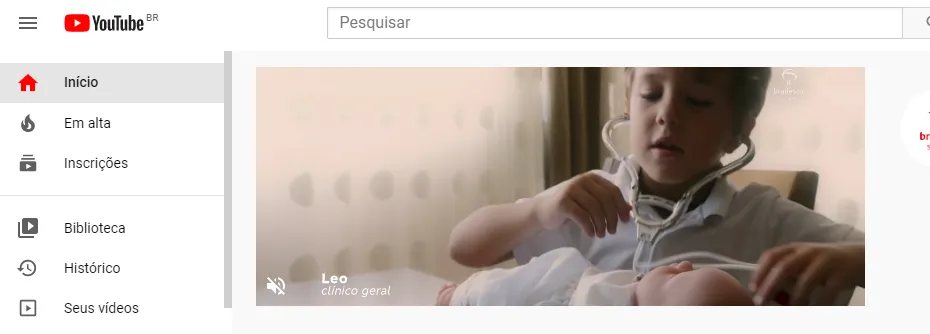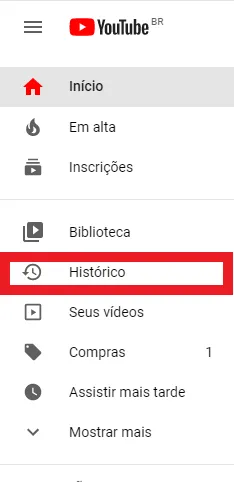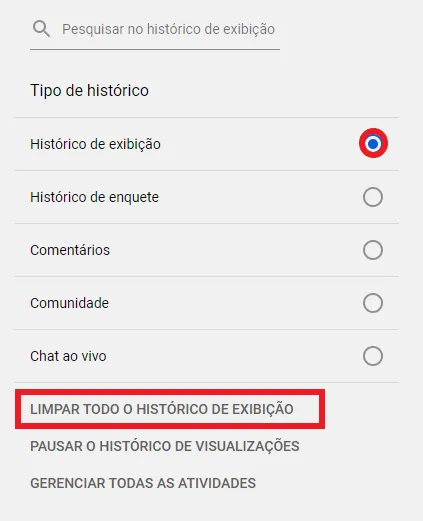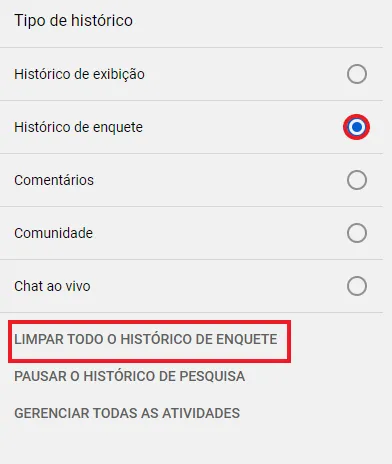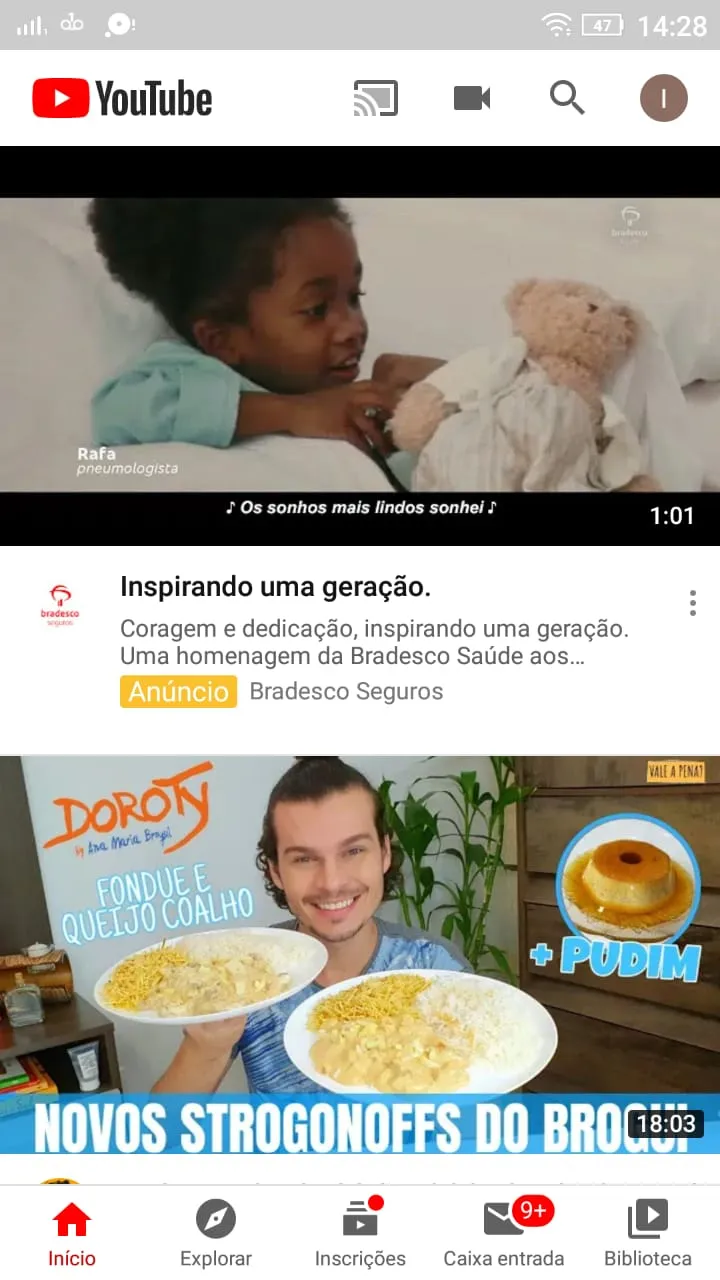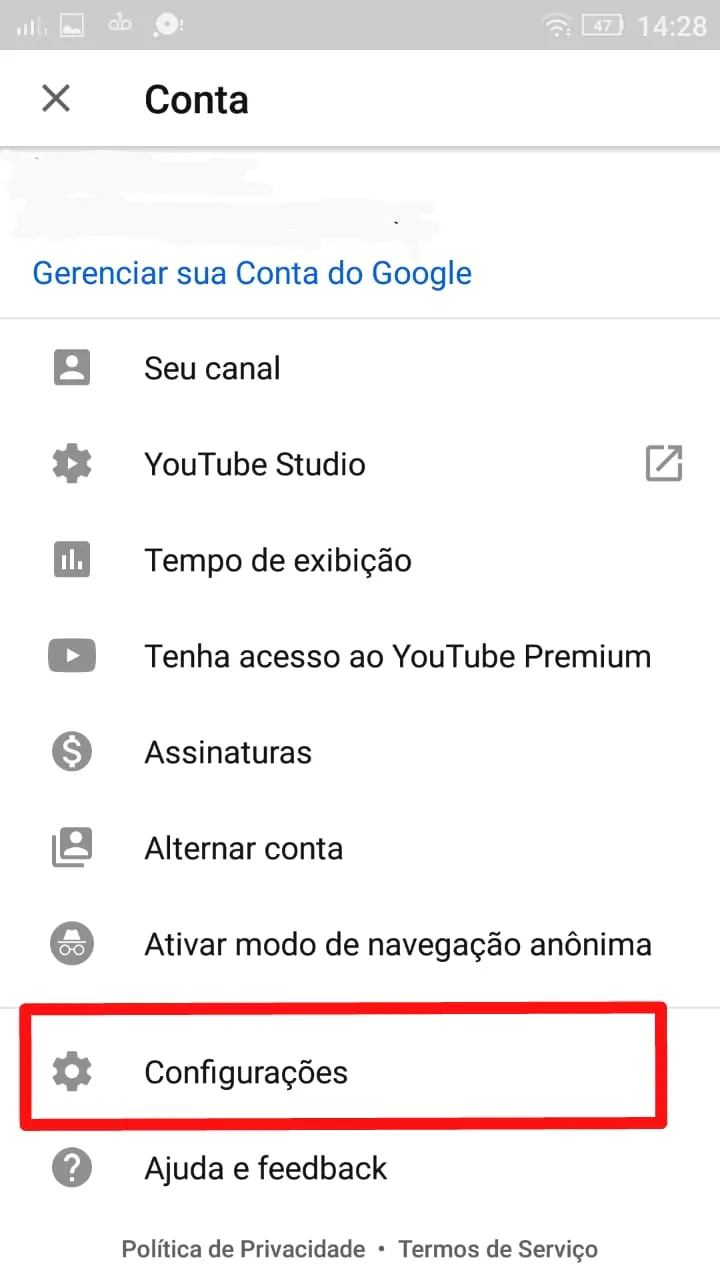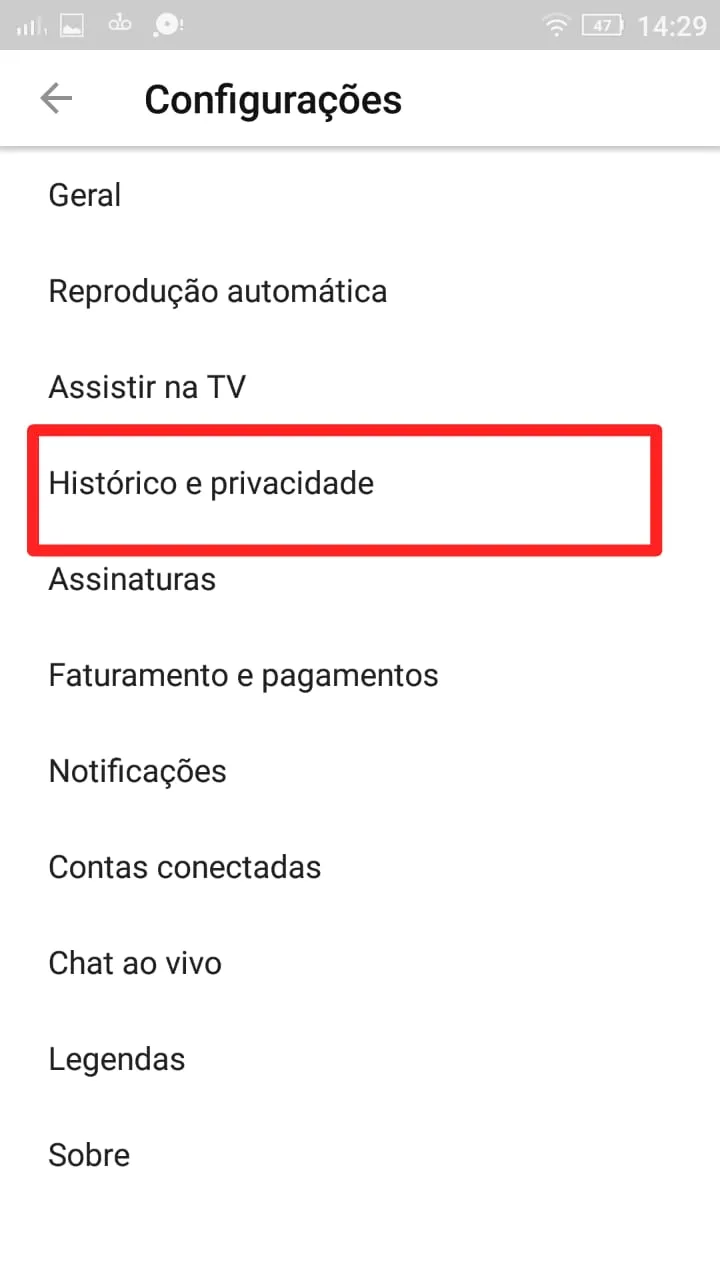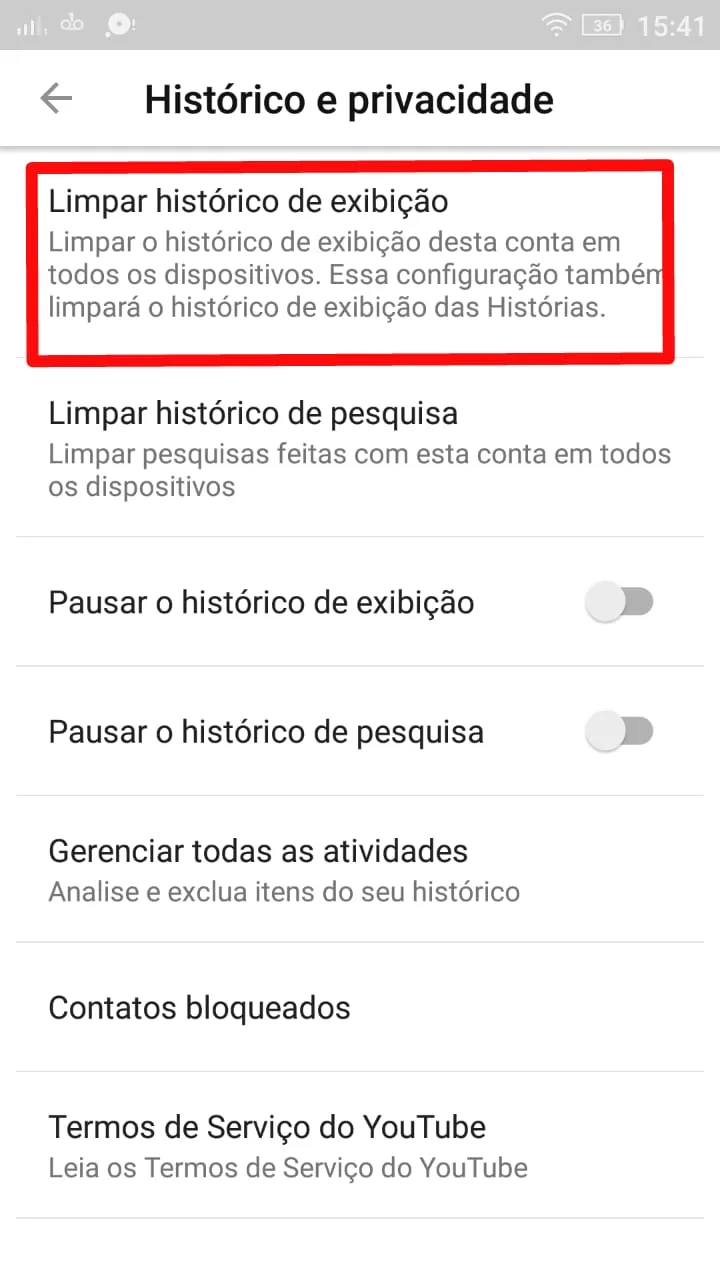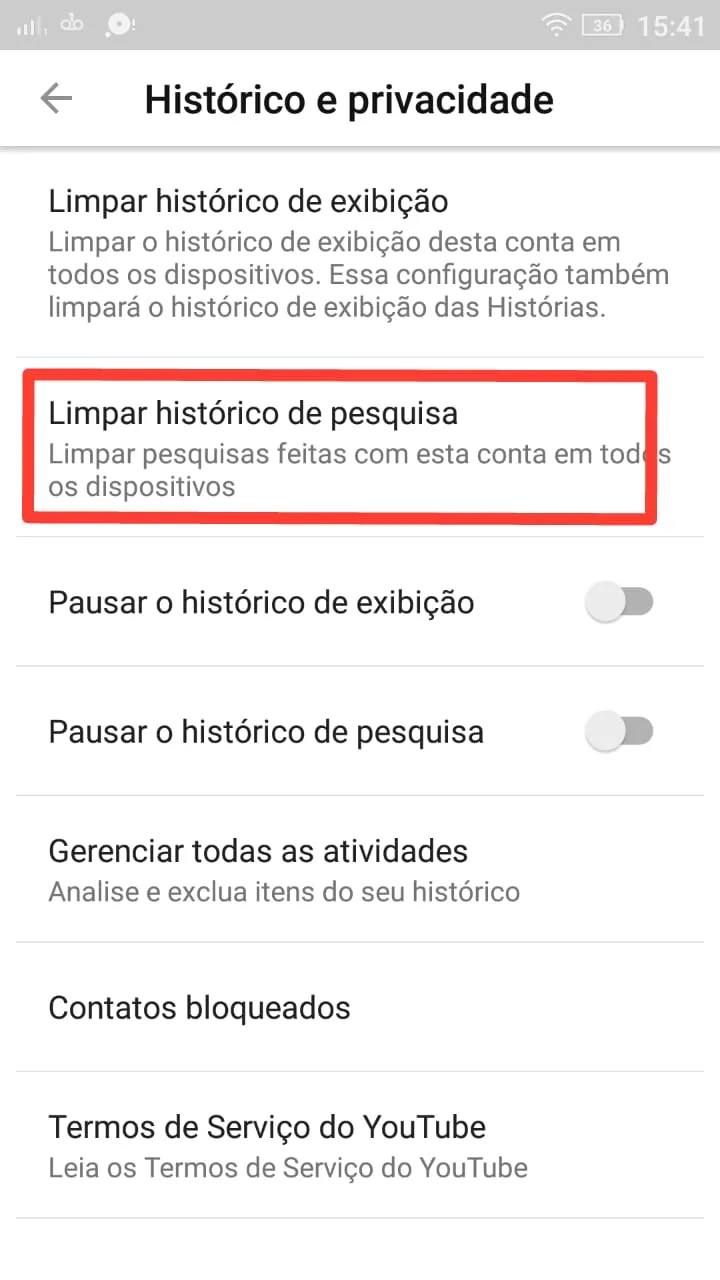Como limpar e excluir o histórico do Youtube
Técnico / Fácil
Criada 09 jun 2020 por Wanda
Esta página foi editada pela última vez à(s) 13:38 de 14 jun 2020 por Wanda.
O Youtube [1] é uma das maiores plataformas de compartilhamento de vídeos do mundo, por meio dela se torna possível encontrar qualquer conteúdo que você deseja assistir, desde conteúdos mais simples como vlogs até mais complexos como vídeo aulas ou tutoriais.
Muitas vezes é necessário por algum motivo que o histórico de pesquisa ou de vídeos visualizados seja apagado. Para descobrir como limpar o histórico do Youtube pelo celular ou navegador, acompanhe o tutorial abaixo.
Índice
- 1 Como limpar o histórico do Youtube pelo navegador
- 2 1. Entre no site do Youtube
- 3 2. Clique em "Histórico"
- 4 3. Limpando o histórico de exibição
- 5 4. Limpando o histórico de busca
- 6 Como limpar histórico do Youtube pelo celular
- 7 1. Entre no app do Youtube
- 8 2. Clique na sua conta
- 9 3. Clique em "Configurações"
- 10 4. Clique em "Histórico e privacidade"
- 11 5. Limpando o histórico de exibição
- 12 6. Limpando o histórico de busca
- 13 Fontes e Referências
1. Entre no site do Youtube
Você precisa estar logado na conta que deseja limpar o histórico.
3. Limpando o histórico de exibição
4. Limpando o histórico de busca
Você pode limpar o comentários nos vídeos, nos chats ao vivo e interações na comunidade, basta selecionar a opção que deseja e seguir o mesmo procedimento.
Como limpar histórico do Youtube pelo celular
1. Entre no app do Youtube
2. Clique na sua conta
5. Limpando o histórico de exibição
6. Limpando o histórico de busca
Agora que você já aprendeu como limpar o histórico do Youtube, que tal aprender como criar o seu próprio canal na plataforma? Crie o seu canal e descubra como ganhar dinheiro com ele.
Fontes e Referências
- ↑ Página inicial Youtube, Portal Youtube
- ↑ Chrome, Portal Google
- ↑ Firefox, Portal Mozilla
- ↑ Internet Explorer, Portal Microsoft